Excel如何制作数据透视 Excel制作数据透视的方法
- 更新日期:2023-05-22 15:55:07
- 来源:互联网
Excel如何制作数据透视,Excel制作数据透视表的方法很简单,只需按照以下步骤即可完成。首先,选中要制作数据透视表的所有数据,然后点击上方的“插入”选项,再选择“数据透视表”。在弹出的选项中,选择透视表的数据区域和生成位置,点击“确定”即可。生成后,可以在右边选择要显示的数据等参数,然后在左边的数据透视表中就会显示相应的内容。此外,还可以通过修改右边的值汇总方式来计算更多想要的数据,或通过“更改数据源”的方式修改数据来源和计算来源。如此简单,让数据处理不再烦恼。
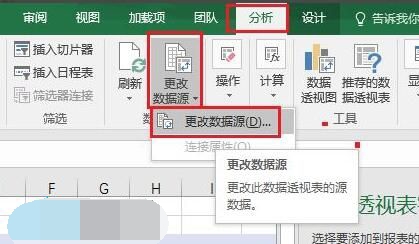
Excel制作数据透视的方法
当你在Excel中制作数据透视表时,还有一些其他的技巧和注意事项:
1. 确保数据是规范的:在制作数据透视表之前,先检查数据是否有错误或缺失。如果数据不规范,可能会导致结果不准确或无法生成数据透视表。
2. 了解要汇总的数据:在制作数据透视表之前,需要先了解需要汇总的数据类型和属性。这将有助于你选择正确的参数和选项来生成准确的数据透视表。
3. 选择正确的汇总方式:在数据透视表中,可以使用不同的汇总方式来计算数据,如求和、平均值、计数等。选择正确的汇总方式将有助于你展示数据的特定方面。
4. 导出数据透视表:导出数据透视表可以使你将结果分享给其他人或将其用于其他用途。知道如何将数据透视表导出到其他文件格式,将有助于你更好地利用数据。
总之,了解这些技巧和基本步骤,可以让你从容制作Excel数据透视表,更好地展现和管理数据。
















